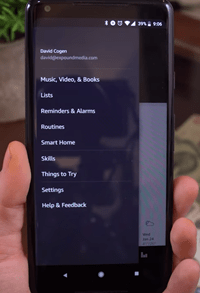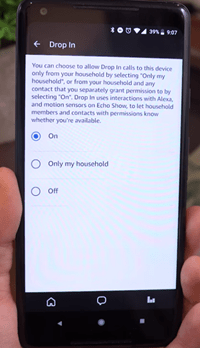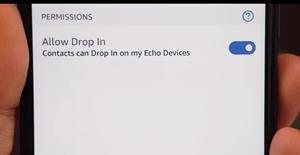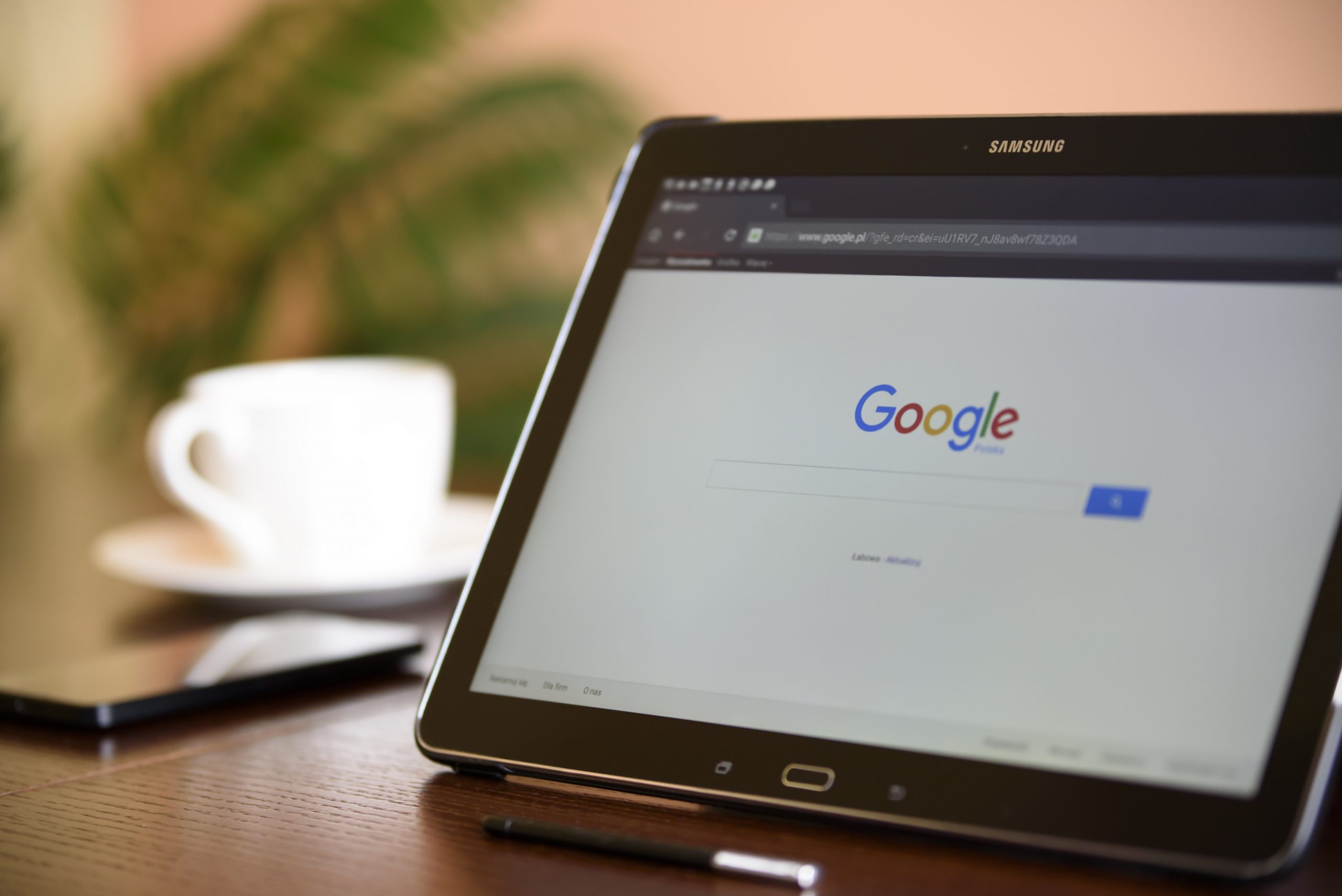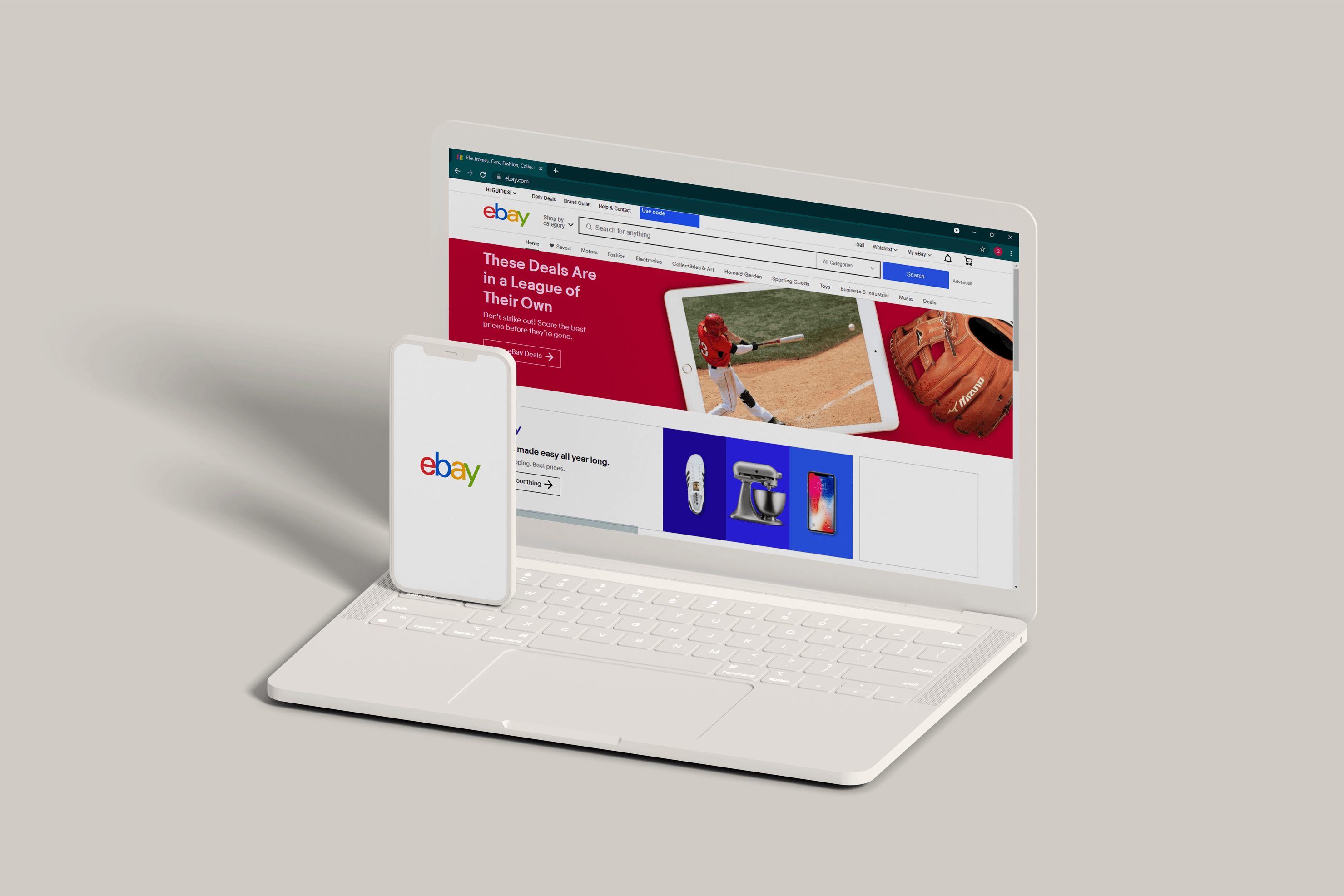Într-un fel, Amazon vă permite să vă duceți camera Echo Show oriunde ați merge. Atâta timp cât aveți acces la o conexiune decentă la internet, veți putea previzualiza fluxul live de pe dispozitiv.

Desigur, acest lucru nu este tocmai intuitiv și există unele setări care trebuie modificate, dar vă vom ghida prin procesul de configurare la fiecare pas, astfel încât să vă puteți conecta rapid la Echo, oriunde v-ați afla.
Să începem.
Pot vedea camera mea Echo Show de pe telefon?
Drop In este o caracteristică care permite altora să apară pe ecranul dvs. Echo Show neanunțat. Nu se aude nici un apel - apelantul apare pe ecran și poate vedea și auzi tot ce se întâmplă.
Toate acestea sună ca un dezastru de confidențialitate care așteaptă să se întâmple, dar există un motiv clar. În primul rând, Drop In este dezactivat în mod implicit și chiar și atunci când îl activați, numai persoanele de contact pe care le permiteți pot profita de această funcție. Cu alte cuvinte, tu controlezi cine poate folosi Drop In pe Echo.
Pe lângă preocupările legate de confidențialitate, această funcție vă oferă opțiunea de a vă conecta la Echo de la distanță și de a vedea ce se întâmplă într-o cameră specificată.
Folosind Drop In
Pentru a începe, va trebui să descărcați și să instalați aplicația Alexa pe smartphone. Dacă utilizați deja aplicația, accesați PlayStore sau App Store și asigurați-vă că aplicația este actualizată.
Cu asta în afara drumului, puteți continua să configurați Drop In:
- Lansați aplicația Alexa și atingeți pictograma hamburger pentru a dezvălui meniul.
- Selectați Setări și alegeți Echo Show pentru care doriți să activați Drop In. Ecourile sunt situate sub Dispozitive fila.
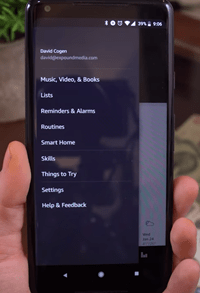
- În meniul Setări, selectați Păstrați-vă caracteristică și selectați Pe pentru a permite contactelor să intre.
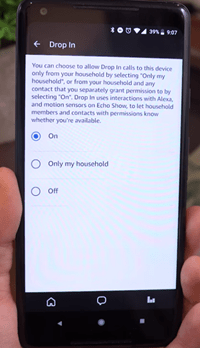
- Du-te înapoi și lovește Conversații pictograma din partea de jos a ecranului și alegeți pictograma persoană pe care doriți să o accesați Contacte.
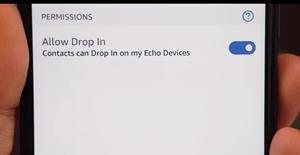
- Selectați un contact și atingeți butonul de lângă Contactele pot apărea pe dispozitivele mele Echo pentru a-l activa.
Informațiile dvs. de contact sunt situate în partea de sus a listei de persoane de contact și este posibil să fie necesar să permiteți manual și Drop In pentru aceasta. Când este activată, permisiunile Drop In sunt acordate tuturor membrilor gospodăriei dintr-un anumit cont.
Această funcție este disponibilă pe toate Echos, nu numai pe seria Show. Dacă un Echo nu are o cameră, sistemul se introduce pe microfon și difuzoare.
Cum se utilizează Drop In
După ce ați configurat totul, introducerea în Echo Show este destul de ușoară. Deschideți aplicația Alexa și atingeți pictograma balon pentru a accesa meniul Conversații, apoi selectați Drop In și veți vedea lista cu toate dispozitivele disponibile. Atingeți Echo Show și veți putea vizualiza și auzi în direct tot ce se află în raza de acțiune a dispozitivului.
Pe lângă Dropping In de pe smartphone-ul tău, o poți face și între două Echo Shows. Spune pur și simplu „Alexa, lasă-te pe acasă/birou/camera copiilor” și conexiunea se stabilește în câteva secunde. Dacă un utilizator îți dă permisiunea, folosește în schimb „Alexa, introduceți-vă pe [numele contactului]”.

Drop In Caracteristici
Drop In oferă câteva funcții care pot fi foarte convenabile pentru proprietarii Echo Show.
În primul rând, nu fi surprins dacă ecranul Drop In devine geros pentru câteva secunde la stabilirea unei conexiuni. Aceasta este o caracteristică de siguranță care permite celeilalte părți să se pregătească înainte de a începe să vorbească cu tine.
În plus, dispozitivele Echo au și notificarea „Activ recent” care utilizează senzori de mișcare încorporați pentru a afla dacă cineva se află în apropierea dispozitivului. Aceasta poate părea o altă modalitate de a vă încălca confidențialitatea, dar poate fi utilă în scopuri de securitate la domiciliu.
Există, de asemenea, o opțiune pentru a opri camera. Când utilizați aplicația Alexa, trebuie doar să atingeți butonul camerei pentru a o dezactiva. Dacă încercați să accesați Echo Show dintr-un alt Echo, spuneți „Video dezactivat”.
Notă: Echo Show 5 are un ecran fizic care acoperă camera dispozitivului. Asigurați-vă că ecranul este oprit atunci când doriți să accesați dispozitivul de la distanță.
Gânduri finale
În momentul scrierii, singura modalitate de a vizualiza camera Echo Show este prin funcția Drop In. Ar fi grozav să aveți privilegii administrative și să accesați camera dintr-o singură apăsare, dar pentru moment, aceasta este cea mai bună opțiune.
Unde îți ții Echo Show? Te-ai gândit să adaugi camere inteligente de securitate în casa ta? Dă-ne cei doi cenți ai tăi în secțiunea de comentarii de mai jos.